Как из ssd сделать флешку
Обновлено: 15.05.2024
Информация в современном обществе играет очень большое значение. С повсеместным распространением интернета и повышением качества медиаконтента, остро встает вопрос хранения важной и интересной информации, а также возможность оперативного доступа к ней. Как показывает практика, многие для этих целей используют съемные диски или флеш-накопители, которые не всегда могут похвастаться скоростями работы и достаточным объемом. Конечно, есть достаточно «быстрые» и емкие решения, но как правило, стоят они недешево. И дабы не идти на поводу у производителей, есть простой и полезный способ создания переносного быстрого накопителя на свое усмотрения и под любые задачи.
реклама
Одним из простых способов создания скоростной флешки является использование специализированных адаптеров (переходников) с установленными в них скоростными накопителями, подключаемых к компьютеру или другим устройствам посредством USB разъема. Постараемся разобраться, что это такое, для чего это нужно и какие компоненты для этого потребуются. Кому интересно, милости прошу.
Дешевая 3070 Gigabyte Gaming - успей пока не началось
реклама
var firedYa28 = false; window.addEventListener('load', () => < if(navigator.userAgent.indexOf("Chrome-Lighthouse") < window.yaContextCb.push(()=>< Ya.Context.AdvManager.render(< renderTo: 'yandex_rtb_R-A-630193-28', blockId: 'R-A-630193-28' >) >) >, 3000); > > >);Ссылки на комплектующие и аксессуары:
Купить обозреваемый контейнер можно здесь (цена $18,99)
Контейнеры на других контроллерах здесь ($21,6) или здесь ($19,9)
Накопитель Kingston A2000 (SA2000M8/500G) 500ГБ здесь (6775р)
реклама
Адаптер можно купить здесь ($15,6)
Характеристики:
- - Модель контейнера – LM-912
- - Материал корпуса – алюминий
- - Поддерживаемые форматы – M.2 NVMe (2242, 2260 и 2280)
- - Интерфейс – USB 3.1 Gen 2 (10 Гбит/с), штекер USB Type A
- - Контроллер – Realtek RTL9210 (мост USB 3.1 Gen 2 -> PCIe 3.0 x2)
- - Практический потолок – 1000-1100МБ/с на чтение/запись
- - Размеры – 113мм*30мм*10мм
- - Модель накопителя – Kingston A2000 (SA2000M8/500G)
- - Емкость накопителя – 500ГБ
- - Интерфейс накопителя – PCIe Gen3 x4 (до 3,94 ГБ/с)
- - Скорость последовательного чтения/записи – до 2200/2000 МБ/с
Упаковка:
реклама
Контейнер для SSD-накопителей LM-912 поставляется без какой-либо фирменной упаковки в обычном почтовом «мелком пакете»:

Помимо самого контейнера из аксессуаров присутствует лишь тканевый чехол:

Также в комплекте присутствует простая инструкция по сборке и запасной пластиковый зацеп.
Внешний вид:
Контейнер LM-912 выглядит весьма солидно, а все благодаря интересной форме и конструкции с выдвигающимся USB-штекером:

Скажу сразу, варианты с гнездом и интерфейсным кабелем мне не нравятся, поэтому их особо не рассматривал. Одно время пользовался такими контейнерами, но только для mSATA-накопителей, не очень удобно. Модели с неубираемым USB-штекером более надежны, но сам разъем подвержен загрязнению. Данная модель представляет хорошую альтернативу, у которой USB-штекер «прячется» в корпусе:

Подаватель немного подпружинен и фиксируется в крайних положениях. Учитывая металлическую конструкцию, думаю, прослужит долго.
С обратной стороны корпуса (на крышке) присутствует лишь стандартное обозначение, что перед нами некий контейнер с адаптером USB 3.1 -> M.2 NVMe внутри:

Крышка сдвигается в бок и плотно фиксируется при помощи магнитов:

Внутри практически стандартная плата с мостом USB 3.1 -> M.2 NVMe, но вместо гнезда USB Type C или microUSB Type B, распаен штекер USB 3.0 Type A:

Поддерживаются M.2 NVMe-накопители формата 2242, 2260 и 2280 (M-key).
Пайка надежная, сбоку имеется светодиодный индикатор работы синего цвета:

Многим не нравится такой тип контейнеров из-за того, что при работе он торчит относительно корпуса компьютера и если случайно его зацепить, можно повредить непосредственно USB-порт компьютера или контейнера. Именно поэтому многие отдают предпочтение контейнерам с гнездом и интерфейсным кабелем, хотя как показывает практика, кабель там самое слабое звено.
К сожалению, достать плату не представляется возможным, поскольку два неодимовых магнита вклеены намертво и не дают сдвинуть платку до выступов:

На плате установлен контроллер Realtek RTL9210, являющийся мостом USB 3.1 Gen 2 (10 Гбит/с) в PCIe 3.0 x2 и предназначен для внешних твердотельных накопителей с поддержкой NVMe. ID-устройства:
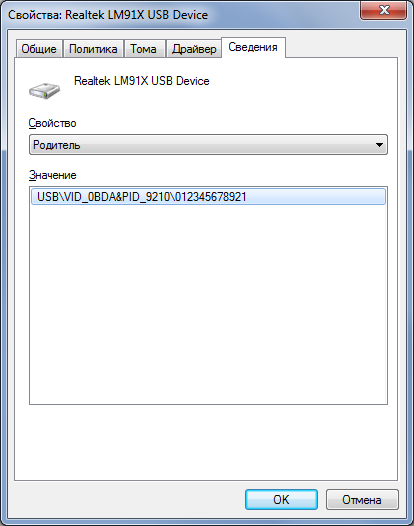
Аналогичных контроллеров от других фирм на рынке немного. Из наиболее ярких представителей можно отметить JMicron JMS583 и ASMedia ASM2362.
Конечно, узким горлышком в такой системе все равно остается USB 3.1 Gen 2 (10 Гбит/с), где теоретический потолок ограничен 1,25ГБ/с (1250МБ/с). Скорость PCIe 3.0 x2 ограничена 1,97ГБ/с (1970МБ/с). С учетом издержек, средние скорости последовательного чтения/записи на таких контейнерах варьируются от 800МБ/с до 1100МБ/с.
В целом сборка качественная, но присутствуют небольшие люфты, хотя это обусловлено конструкцией. В эксплуатации контейнер удобен, но в некоторых случаях перекрывает соседний USB-разъем. Размеры составляют 113мм*30мм*10мм. Сравнение с коробком спичек и тысячной купюрой:

Если сравнивать с аналогом на JMS583, то обозреваемый сабж длиннее на 15мм и немного шире:
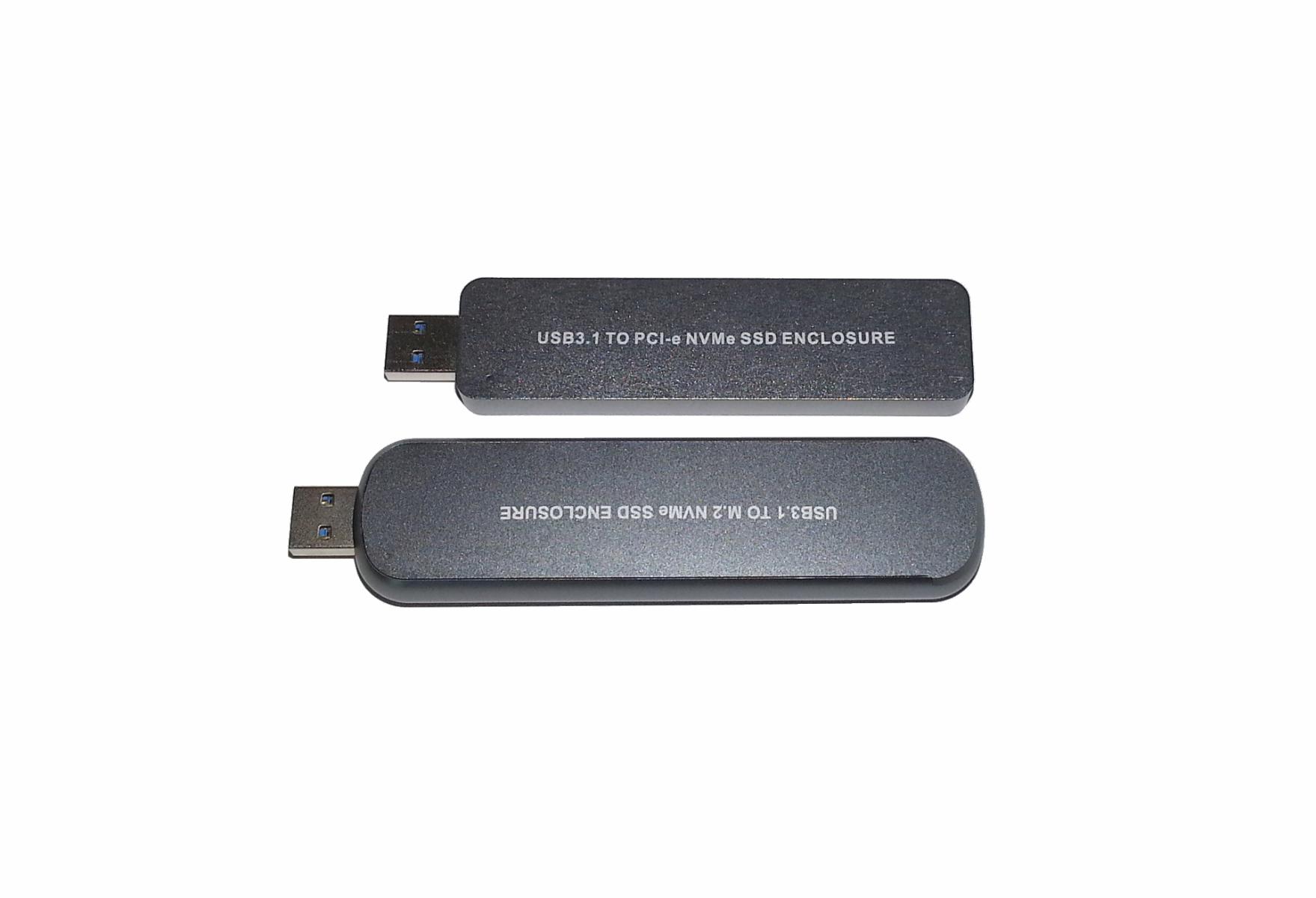
А вот оппонент немного уже по ширине и не перекрывает соседний разъем, что иногда бывает важно.
Накопитель для тестов:
Для тестов я буду использовать M.2 NVMe SSD накопитель Kingston A2000 (SA2000M8/500G) объемом 500ГБ:

Более подробная информация по нему здесь
Он использует высокоскоростной интерфейс PCIe Gen3 x4 (NVMe 1.3) и развивает скорости чтения/записи до 2200/2000 МБ/с в синтетических бенчмарках. Поскольку данная модель обладает умеренным тепловыделением и не нуждается в радиаторе, то для использования в обозреваемом контейнере подходит просто идеально. Коротко по элементной базе:

В основе работы лежит четырехканальный контроллер Silicon Motion SM2263ENG, микросхема буферной DDR3-1600 памяти Kingston и четыре микросхемы 96-слойной TLC-памяти Micron. Аналогичную информацию показывает и утилита уважаемого камрада vlo (Вадима Очкина):
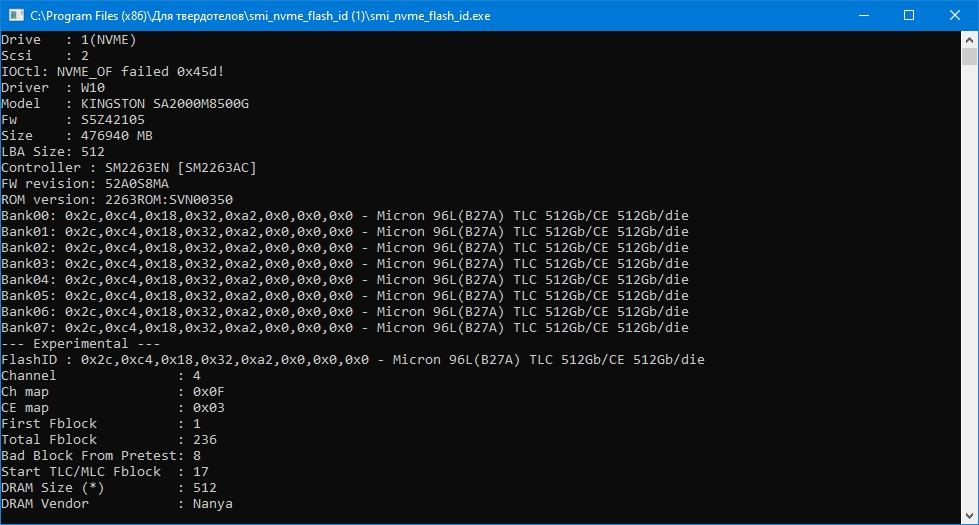
Установка в контейнер:
Установка очень простая и осуществляется без отвертки или других приспособлений. Сначала сдвигаем крышку в бок и убираем ее в сторону:

Далее вставляем SSD-накопитель под углом и прижимаем к основной плате:

Здесь важно помнить, что SATA-накопители не поддерживаются, только NVMe (M-key).
Затем берем один из зажимов и фиксируем накопитель на плате:

Закрываем крышку и пользуемся. И заметьте, вся сборка без единого винтика!
Места внутри достаточно, но накопители с радиатором, скорее всего, не подойдут:

Также из-за особенности конструкции отсутствует возможность отвести излишки тепла на корпус через термопластинки, хотя если выставить штекер наружу на постоянной основе, то вполне можно:

Тестирование:
Все тестирование производилось на следующей машине:
- - процессор AMD Ryzen 7 1700X
- - материнская плата Colorful Battle Axe C.X370M-G DELUXE V14
- - USB 3.1 Gen 2 адаптер с контроллером Asmedia ASM3142
- - ОС Windows 10 x64
Адаптер выглядит следующим образом:

Для работы адаптера использовались стандартные драйвера Windows 10 и драйвера от производителя, датированные 2016 годом.
После подключения контейнер LM-912 корректно определяется системой как LM-91X. Считывание SMART-атрибутов поддерживается:
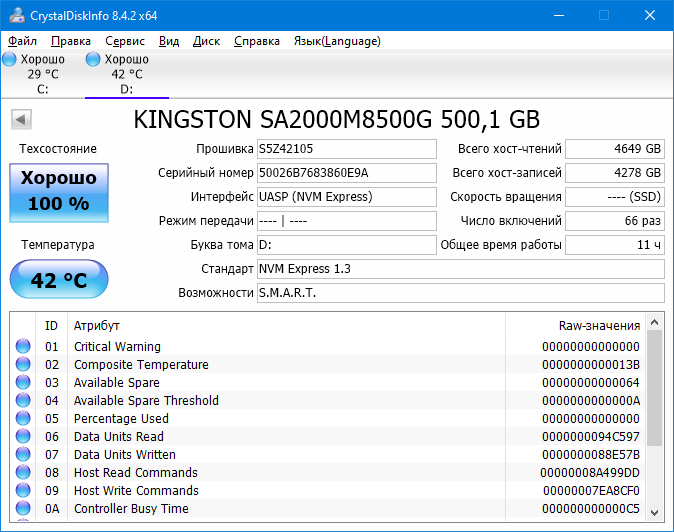
Демонстрация возможностей SSD-накопителя Kingston A2000 500ГБ, установленного в M.2 слот материнской платы в популярных синтетических бенчмарках CDM 3.0.1 и CDM 7.0.0, объем тестового файла 1ГБ. Скорости накопителя достаточно высокие:

При установке накопителя в контейнер, скорости чтения/записи будут, естественно, ниже. Тест скорости накопителя в программе CDM 3.0.1, слева драйвер Windows, справа Asmedia:
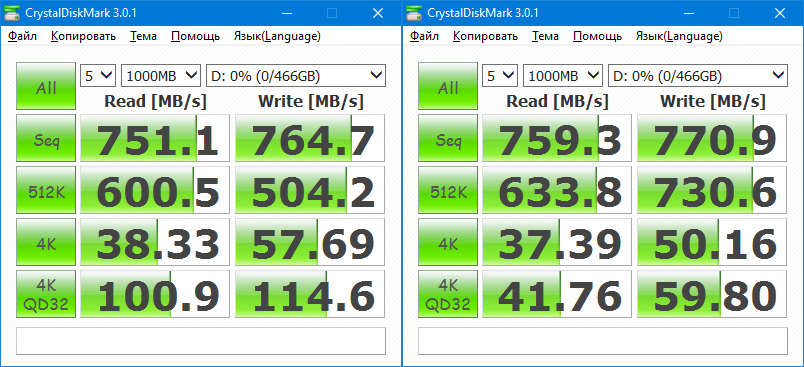
Скорость чтения/записи выше при использовании стандартных драйверов, особенно заметно это при большой глубине очереди запросов. Скорее всего, это связано с отсутствием поддержки UASP-протокола передачи. Аналогичная картина и в программе CDM 7.0.0:
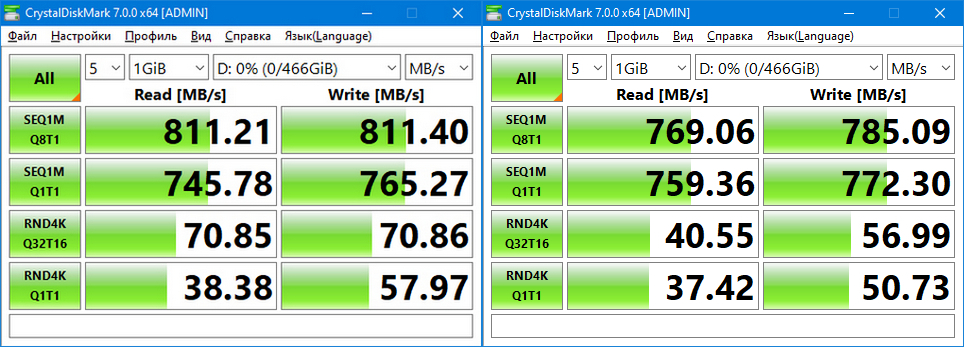
Следом бенчмарк ATTO Disk Benchmark 4.01, объем тестового файла 1ГБ (слева тест без контейнера):
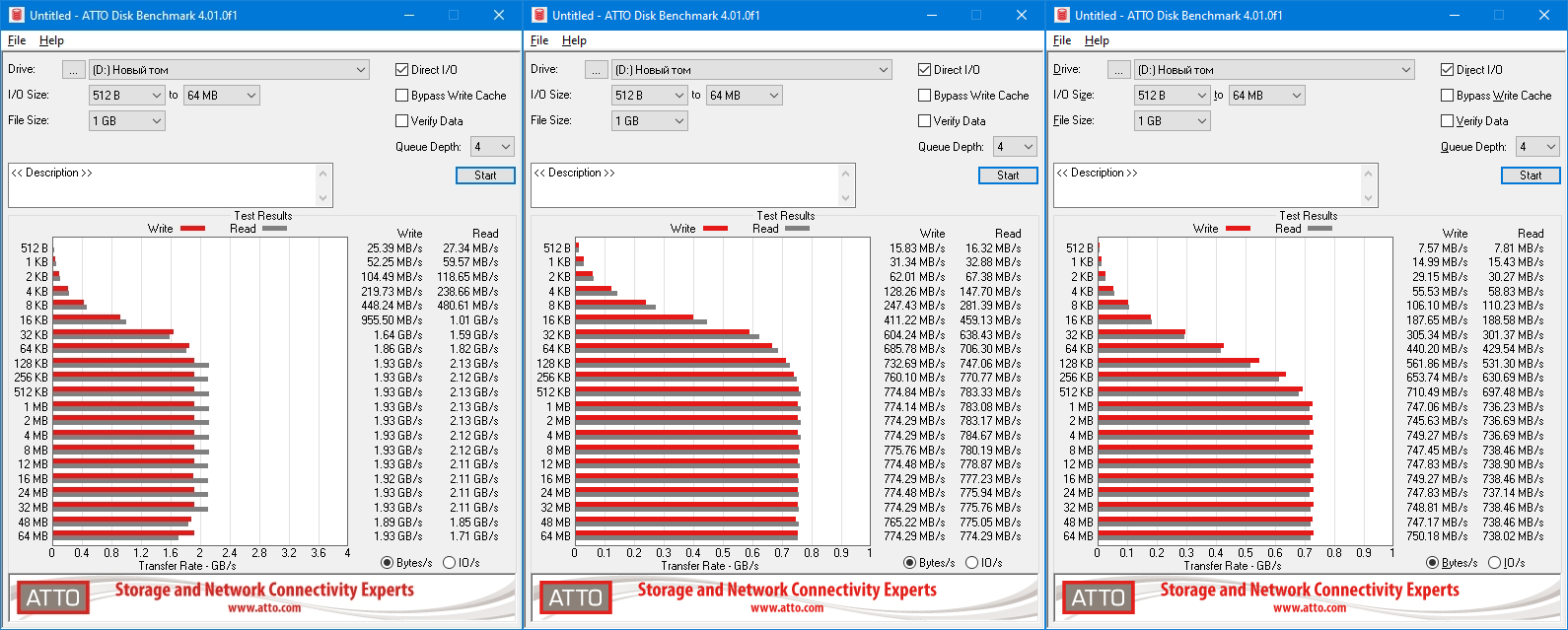
Бенчмарк AS SSD Benchmark 2.0.6821, объем тестового файла 1ГБ (слева тест без контейнера):

На мой взгляд, не стоит мудрить с драйверами и лучше использовать встроенные в Windows. К сожалению, я рассчитывал на показатели последовательного чтения/записи в районе 900-950МБ/с, но при любых сценариях преодолеть отметку в 800МБ/с не удалось. Увы, но возможности моей бюджетной материнской платы не позволяют изменить и даже посмотреть количество линий PCI-Express, которые задействует адаптер Asmedia ASM3142, поэтому я грешу именно на него. Эти контейнеры в среднем показывают 950МБ/с на последовательное чтение/запись, поэтому на других системах картина будет лучше. Даже замена на более быстрый M.2 NVMe-накопитель показала, что скорости упираются именно в этот предел.
При подключении к привычным USB 3.0 портам с поддержкой UASP, получаются следующие показатели:

В принципе, очень даже неплохо и если не гнаться за предельными скоростями, вполне можно обойтись и без апгрейда до USB 3.1 Gen 2.
Заключение:
Ну что тут сказать, контейнер отличный и при соответствующей системе будет показывать высокую производительность. Сам контроллер Realtek RTL9210 практически не греется, что само по себе уже большой плюс. Из достоинств также отмечу полное отсутствие интерфейсных кабелей при работе и приятный внешний вид. Из минусов, разве что, невозможность установки накопителей с радиатором и колхоза с отводом тепла на корпус. Если планируете устанавливать «горячий» твердотел, то приобретайте контейнер без салазок. Я же использую накопитель Kingston A2000 (SA2000M8/500G) объемом 500ГБ, который абсолютно не греется. В целом все отлично, рекомендую к покупке!
Нашелся у меня невостребованный SSD с интерфейсом SATA III и появилась идея использовать его в качестве внешнего скоростного накопителя. Для чего это нужно? Можно установить на него вторую операционную систему, можно записывать файлы проекта при обработке видео или фото, можно использовать в качестве скоростной флешки, если приходится часто носить большие файлы между рабочим и домашним ноутбуками.
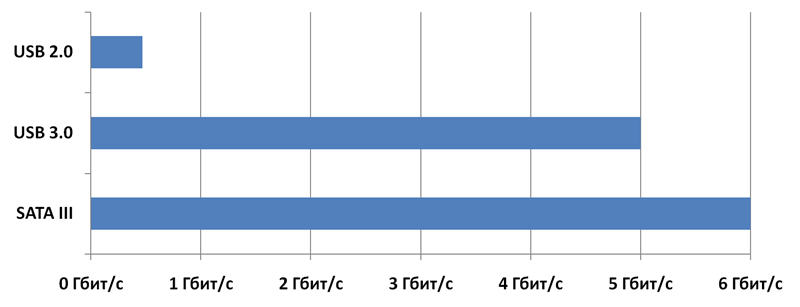
Теоретически достижимая скорость работы USB 3.0 равна 640Мб/с, что выше заявленной скорости работы SSD. Для USB 2.0 пропускная способность не превышает 60Мб/с, разницы в работе между SSD и обычным жестким диском вы не увидите, но при необходимости, вы можете использовать и этот интерфейс. В этом плюс универсальности и обратной совместимости USB.
К сожалению, SATA и USB не совместимы между собой, не получится подключить их, просто соединив контакты. Для подключения необходим конвертер интерфейсов. Скорость работы с таким переходником будет ниже, чем при прямом подключении по SATA. В любом случае она намного выше скорости работы HDD, которая никогда не превысит 100Мб/с, а в большинстве режимов работы будет ощутимо ниже.
Для разборки лучше не использовать металлические инструменты, ими легко повредить корпус. Я использую пластиковые лопатки из набора для ремонта телефонов.

Корпус внешнего HDD состоит из двух половинок, соединенных между собой на защелках. Аккуратно разъединяем их.
Отклеиваем фольгу вместе с изолирующей подложкой, под ней находится небольшая платка, присоединенная к HDD, это и есть необходимый нам конвертер.
Разъемы питания и SATA 3. расположены на другой стороне.
Подключаем конвертер на SSD, контакты полностью совпадают.
Если вам нужно подключать разные диски к компьютеру, часто меняя их, то можно просто заизолировать платку (тут на любителя, можно изолентой или термоусадкой) и использовать ее без корпуса.
Сверху закрываем крышкой. Если вы были аккуратны, и не сломали защелки, то крышка плотно закроется.
Осталось проверить работоспособность конструкции и протестировать скорость. Скопировал на SSD несколько видеофайлов, а потом запустил копирование их в другую папку на этом же диске. Скорость копирования была на уровне 164Мб/с.
Если у вас остались вопросы, вы можете ознакомиться с видеоверсией данной статьи.
Результатом я вполне доволен, при прямом подключении этого SSD к SATA на материнской плате другого компьютера, скорость его работы отличалась незначительно.
Лайфхак. Подключаем SSD диск к USB: 6 комментариев
Отформатировать SSD. Больше никаких подготовительных действий не требуется.
Твердотельные накопители широко используются как внутренние хранилища данных на ноутбуках и настольных ПК. Но знаете ли вы, что их также можно использовать в качестве внешнего устройства хранения данных? Внешние накопители обеспечивают удобный портативный способ хранения файлов. Внешний накопитель позволяет выполнять резервное копирование файлов и переносить их с одного устройства на другое. Но не спешите покупать новый внешний накопитель, ведь все необходимое уже может быть у вас под рукой. Мы расскажем вам, как вдохнуть новую жизнь в старый твердотельный накопитель и превратить его во внешнее устройство для хранения данных.
Твердотельные накопители лучше чем жесткие диски?

В последние годы твердотельные накопители (SSD) существенно эволюционировали и заменили жесткие диски (HDD) в качестве основного хранилища данных на большинстве ноутбуков. Твердотельные накопители с интерфейсом SATA более чем в десять раз превосходят жесткие диски по скорости обмена данными, не содержат подвижных частей, а также отличаются более высокой надежностью и производительностью. Именно поэтому замена жесткого диска на твердотельный накопитель является одним из лучших способов повышения производительности компьютера.
Вторая жизнь вашего старого устройства хранения данных
Вы недавно обновили систему, установив новый накопитель? Возможно, вы перешли на твердотельный накопитель NVMe? Отличная новость! Старому жесткому диску или твердотельному накопителю SATA или M.2 можно найти новое применение.
Если вы избавились от старого накопителя из-за серьезной неполадки, то вряд ли он заработает в качестве внешнего хранилища данных. Однако если ваше решение объясняется желанием перейти на более быстрый или емкий твердотельный накопитель, то вы сможете использовать старое устройство в качестве внешнего хранилища. Для накопителей SATA отдельно продается набор для установки SSD-накопителя. Набор включает корпус USB 3.0, USB-кабель, 3,5-дюймовый монтажный кронштейн для настольных ПК и программное обеспечение Acronis Cloning.
У вас в ящике стола завалялось несколько флешек, которыми вы не пользуетесь? Не спешите их выбрасывать. Из них можно соорудить быстродействующий диск для хранения огромного объема информации. Вот, как это сделать.

Плюсы и минусы SSD-диска из флешек
Твердотельный диск пользуется популярностью у мастеров. Это обусловлено преимуществами, присущими ему. Среди наиболее существенных можно выделить следующие:
- работает намного тише, чем винчестер;
- дает возможность увеличить скорость обработки информации, а также ее записи на несколько порядков;
- невысокая стоимость диска.
Мастера также отмечают, что в случае выхода из строя одной из используемых при работе флешек, не исключена возможность того, что вся информация будет потеряна. Если для создания диска будут использоваться флешки с разным объемом, каждая из них будет обладать объемом, равным меньшему устройству. Во избежание этого рекомендуется брать для работы устройства с одинаковыми объемами.
Что понадобится

Для создания твердотелого диска понадобится приобрести USB-хаб (специальное приспособление, обладающее несколькими портами. С его помощью к компьютеру можно одновременно подключить больше двух съемных устройств).
Основным приспособлением, необходимым для работы, является флешка. Их понадобиться от 2 до 4 штук. Все они должны обладать одинаковым объемом.
Как сделать
В самом начале работы необходимо собрать конструкцию в единое целое. Для этого следует подсоединить все флешки к хабу. Если вместо флешек используются карты памяти, USB-хаб придется заменить на карт-ридер и Мас.

Запустить на компьютере Дисковую утилиту, которая является специальным приложением. В нем открыть меню и выбрать файл ассистент Raid. В файле отметить, какой тип будет иметь массив.

Массивы могут быть 2 видов:
- Одномерные. Обладают одним индексом. Высе данные этого массива фиксируются в одной строчке либо столбце.
- Двумерные. Отличаются наличием двух индексов. В них данные записываются в нескольких столбцах или строчках.

Теперь самое время приступить к отметке накопителей и их объединению в один массив.

После завершения этой процедуры массиву уже можно присвоить определенное имя и указать файловую систему, в которой он будет расположен.

После нажатия кнопки «Создать» система самостоятельно завершит процедуру.
В завершении система компьютера видит один диск съемного типа, а не несколько, как было ранее.

Если возникает желание удалить диск, для этого необходимо запустить утилиту диска, найти на ее боковой панели RAID и нажать кнопку «Удалить».
Удаление также можно осуществить путем форматирования каждой флешки или карты памяти. Это стоит делать отдельно для всех устройств.
Для увеличения скорости функционирования диска, пользователи рекомендуют увеличить количество флешек, которые используются для создания устройства. При использовании 8 штук, необходимо позаботиться о наличии дополнительного источника питания.
Работая с файлами разного типа, не исключена вероятность нестабильного функционирования диска, а также невысокой скорости считывания или записи данных.Не следует забывать о том, что если одно из используемых флешек перестанет работать, все данные будут потеряны. В этом заключается особенность массива. Во избежание этого, рекомендуется делать копии собранных данных или не хранить информацию на диске на протяжении длительного времени.
Посредством таких простых манипуляций из нескольких обычных устройств можно создать дополнительный диск. Он будет местом для хранения данных. Его наличие способствует увеличению скорости функционирования компьютера.
Мы в соц. сетях, подписывайся:
Далбаеб, а хаб то, как называется?
их очень много можно выбрать любой 😉 они продаются в компютерном магазине и на алиекспрессе 😀
Автора оскорблять то зачем, а если вы, прочитав статью, не поняли что речь идет не о конкретном хабе, а raid массиве из флешек, то сам вы тем, кем назвали автора.
качественно ты этого недоумка пристегнул))
а под винду как сделать. у кого есть мак, у тех есть деньги на нормальный ссд
оно тебе не надо скорость гавно надежность еще хуже

💡 💡 💡
И вправду, нахера владельцу мака страдать такой ЙУХнёй как собирать рэйд-массив из флешек!?
Или кризис и до вас добрался? 😆 😆 😆
мда, а тест на скорость чтения и записи где? ты тупо собрал из флешек райд большого объема, но ни как не ssd диск )))) не вводи людей в заблуждение
Съёмный диск для того и нужен, чтобы переносить данные! А вот как объединить эти диски , чтоб перенести на другое устройство файл, допустим, большого объёма?
я бы лучше купил флэшку на 128 Гб она стоит 1300р это все равно дешевле SSD в 2 раза. да и не вижу смысла ставить винду на флэшку, у меня случались сбои с электричеством. зарекся.
Читайте также:

